Salam əziz dostlar,dəyərli oxucularım və dinləyicilərim, həmçinin gadirov.com saytının daimi ziyarətçiləri, youtube abunəçilərim və sosial şəbəkə istifadəçilərim. Xoş gördük sizləri. Adobe Photoshop proqramına həsr olunmuş növbəti video dərslikdə salamlayıram. Bu gün ki video dərsimizin mövzusu Rumka üzərində su damcısının yaradılması olacaq.
Əvvəlki video dərslərimizdən öyrəndiyimiz kimi faylı proqrama çağırmaq üçün File menyusuna daxil oluruq. Açılan menyudan Open adlı əmrə müraciət edirik.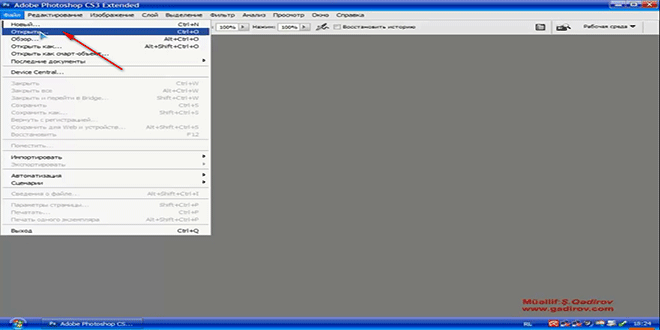 Open dialoq boksunda fayl seçilir və Открыть düyməsi sıxılır.
Open dialoq boksunda fayl seçilir və Открыть düyməsi sıxılır.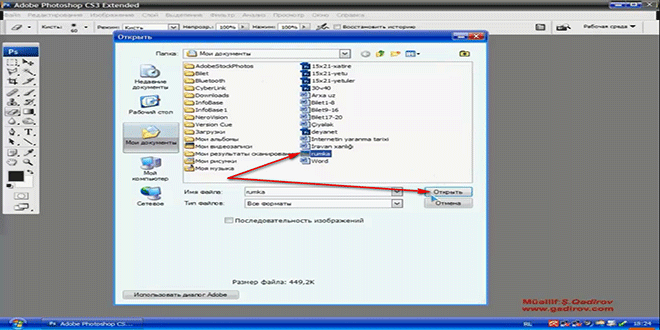 Beləliklə faylımız proqrama çağrıldı.
Beləliklə faylımız proqrama çağrıldı.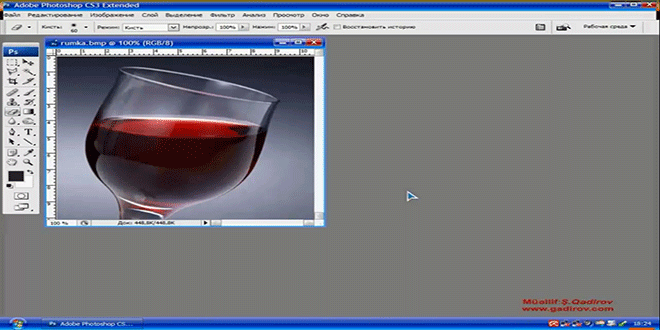 Hələlik bu təsvir bizə bir qədər sonra lazım olacaq. İndi isə proqramda yeni boş vərəq yaratmaq lazımdır. Bunun üçün klaviaturada CTRL düyməsi sıxılı vəziyyətdə N hərfini vurmalıyıq. Açılan New dialoq boksunda Width-En sahəsində 8 sm, Height-hündürlük sahəsində isə 8 sm yazılaraq Да-OK düyməsini sıxırıq.
Hələlik bu təsvir bizə bir qədər sonra lazım olacaq. İndi isə proqramda yeni boş vərəq yaratmaq lazımdır. Bunun üçün klaviaturada CTRL düyməsi sıxılı vəziyyətdə N hərfini vurmalıyıq. Açılan New dialoq boksunda Width-En sahəsində 8 sm, Height-hündürlük sahəsində isə 8 sm yazılaraq Да-OK düyməsini sıxırıq.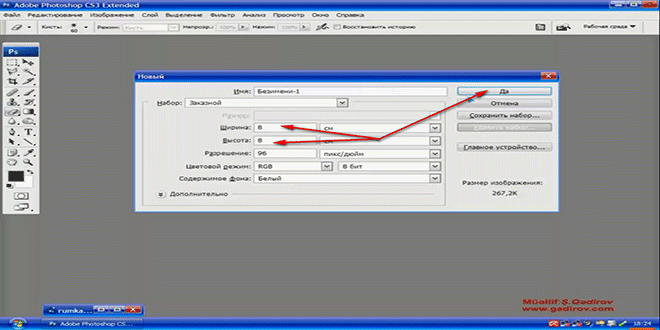 Növbəti əməliyyatımız rəng palitrasından rəngin seçimi ilə bağlı olacaq. Bizim nümunədə boz rəng seçilir. Seçilən boz rəngin vərəqə doldurulması üçün Edit-Редактирование menyusuna daxil olub Fill-Выпольнит заливку əmrini sıxmalıyıq.
Növbəti əməliyyatımız rəng palitrasından rəngin seçimi ilə bağlı olacaq. Bizim nümunədə boz rəng seçilir. Seçilən boz rəngin vərəqə doldurulması üçün Edit-Редактирование menyusuna daxil olub Fill-Выпольнит заливку əmrini sıxmalıyıq.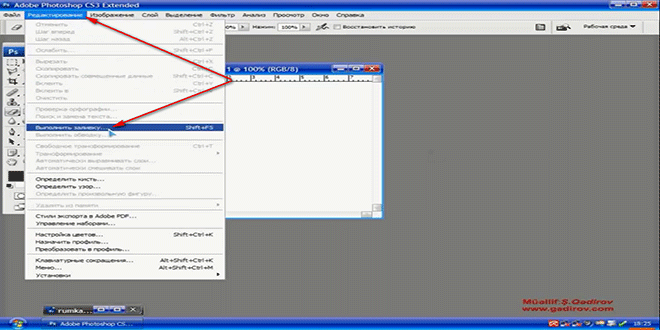 Açılan Fill-Заливка adlanan pəncərənin Opacity-Непрозрачность xanasında 50% yazılaraq əməliyyatın təsdiqi üçün Да-Ok düyməsi sıxılmalıdır.
Açılan Fill-Заливка adlanan pəncərənin Opacity-Непрозрачность xanasında 50% yazılaraq əməliyyatın təsdiqi üçün Да-Ok düyməsi sıxılmalıdır.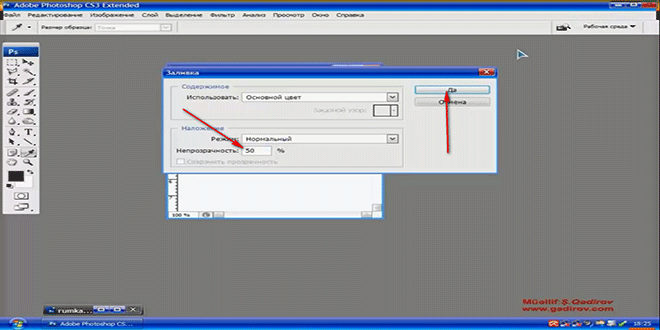 Gördüyümüz kimi şəffaflıq 50 % nəzərə alınmaqla boz rəngimiz vərəqə dolduruldu.
Gördüyümüz kimi şəffaflıq 50 % nəzərə alınmaqla boz rəngimiz vərəqə dolduruldu.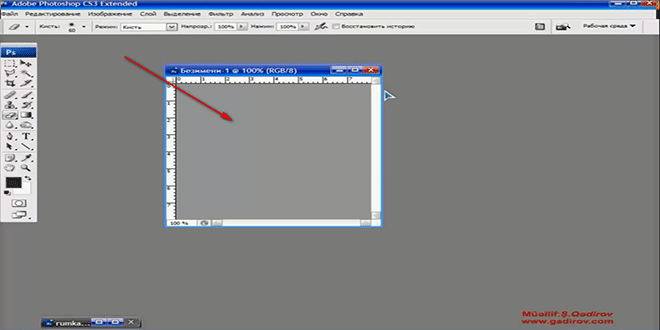 Sonra isə rəng palitrasından rəngi əvvəlki vəziyyətinə qaytarırıq. Növbəti əməliyyat ardıcıllığı filterlərlə bağlı olacaq. Bunun üçün Filter-Фильтр menyusuna daxil oluruq.
Sonra isə rəng palitrasından rəngi əvvəlki vəziyyətinə qaytarırıq. Növbəti əməliyyat ardıcıllığı filterlərlə bağlı olacaq. Bunun üçün Filter-Фильтр menyusuna daxil oluruq.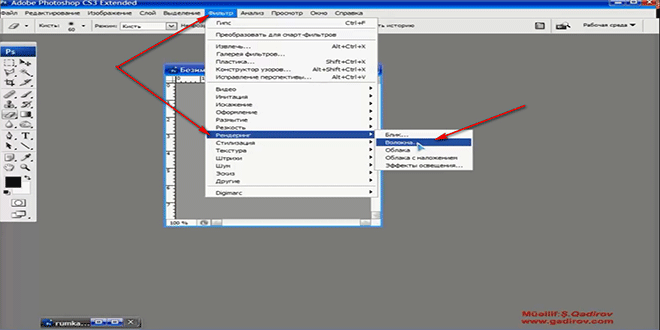 Açılan menyudan əvvəlcə Render-Рендеринг, alt menyudan isə Fibers-Волокна əmrini seçirik. Beləliklə ekrana Fibers-Волокна adlanan yeni pəncərə gəlir. Həmin pəncərədə göstəriciləri Variance-Отклонение sahəsində 16, Strenght-Интенсивность sahəsində isə 4 yazıb əməliyyatın təsdiqi üçün Да-OK düyməsini sıxırıq.
Açılan menyudan əvvəlcə Render-Рендеринг, alt menyudan isə Fibers-Волокна əmrini seçirik. Beləliklə ekrana Fibers-Волокна adlanan yeni pəncərə gəlir. Həmin pəncərədə göstəriciləri Variance-Отклонение sahəsində 16, Strenght-Интенсивность sahəsində isə 4 yazıb əməliyyatın təsdiqi üçün Да-OK düyməsini sıxırıq.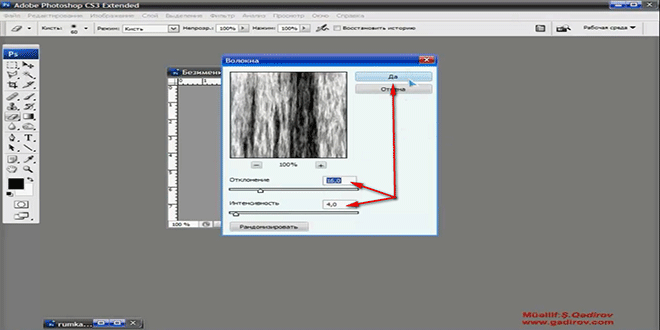 Gördüyümüz kimi Fibers-Волокна filteri vərəqə tətbiq olundu. Vərəqdəki şəklə bulanlıq effekti tətbiq etmək üçün Filter- Фильтр menyusuna daxil oluruq.
Gördüyümüz kimi Fibers-Волокна filteri vərəqə tətbiq olundu. Vərəqdəki şəklə bulanlıq effekti tətbiq etmək üçün Filter- Фильтр menyusuna daxil oluruq.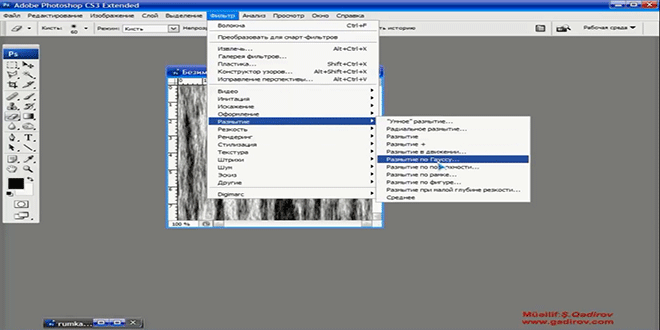 Açılan menyudan əvvəlcə Blur-Размытие sətrini, alt menyudan isə Gaussian Blur- Размытие по Гауссу əmrini seçirik. Beləlillə ekrana Gaussian Blur- Размытие по Гауссу adlanan pəncərə meydana gəlir.
Açılan menyudan əvvəlcə Blur-Размытие sətrini, alt menyudan isə Gaussian Blur- Размытие по Гауссу əmrini seçirik. Beləlillə ekrana Gaussian Blur- Размытие по Гауссу adlanan pəncərə meydana gəlir.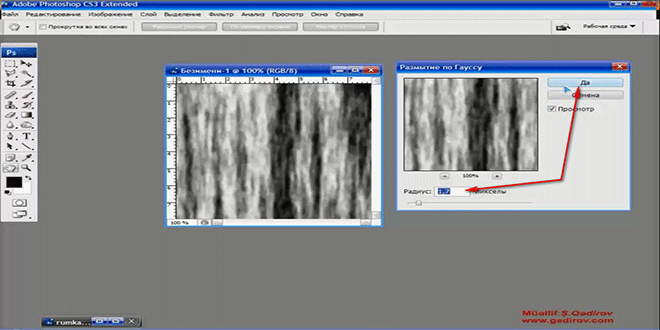 Pəncərənin Radius-Радиус sahəsində 1.7 piksel yazaraq əməliyyatın təsdiqi üçün Да-OK düyməsini sıxırıq.
Pəncərənin Radius-Радиус sahəsində 1.7 piksel yazaraq əməliyyatın təsdiqi üçün Да-OK düyməsini sıxırıq.
Rumka üzərində su damcısının yaradılması
Bundan sonra təsvirin rəng səviyyələrini dəyişəcəyik. Belə ki, klaviaturada CTRL düyməsi sıxılı vəziyyət L hərfini vururuq. Qarşımıza Levels-Уровни adlanan yeni bir pəncərə meydana gəlir. Levels-Уровни pəncərəsindəki göstəriciləri şəkildəki kimi dəyişirik.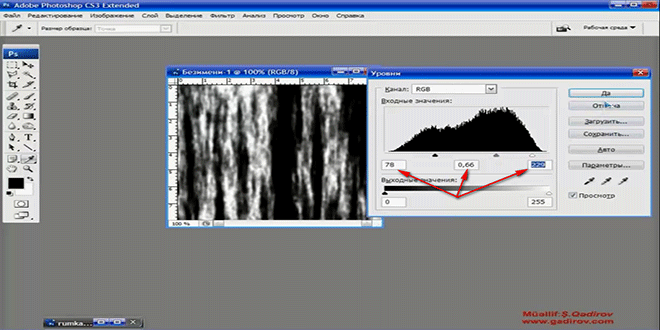 Əməliyyatın təsdiqi üçün Да-OK düyməsini sıxırıq. Yenidən Filter- Фильтр menyusuna muraciət edirik. Açılan menyudan əvvəlcə Текстура-Texture, alt menyudan isə Витраж-Stained əmrini vururuq.
Əməliyyatın təsdiqi üçün Да-OK düyməsini sıxırıq. Yenidən Filter- Фильтр menyusuna muraciət edirik. Açılan menyudan əvvəlcə Текстура-Texture, alt menyudan isə Витраж-Stained əmrini vururuq.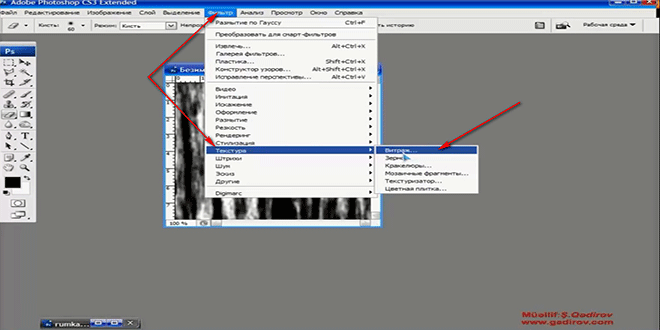 Açılan Витраж-Stained pəncərəsindəki parametrləri olduğu kimi saxlayırıq.
Açılan Витраж-Stained pəncərəsindəki parametrləri olduğu kimi saxlayırıq.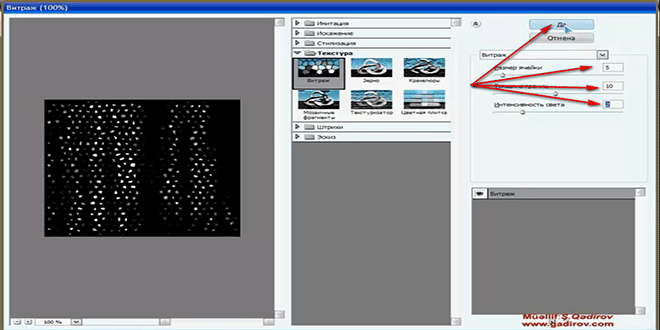 Məlumat üçün bildirim ki, Витраж-Stained pəncərəsində olan Размер ячейки sahəsində 5, Толщина границ sahəsində 10 və Интенсивность света sahəsində 2 rəqəmi yazılaraq əməliyyatın təsdiqi üçün Да-OK düyməsini vurulmalıdır. Sonra isə yenidən Filter- Фильтр menyusuna muraciət edirik. Açılan menyudan əvvəlcə Эскиз- Sketch, alt menyudan isə Гипс-Plaster əmrinə klik edirik.
Məlumat üçün bildirim ki, Витраж-Stained pəncərəsində olan Размер ячейки sahəsində 5, Толщина границ sahəsində 10 və Интенсивность света sahəsində 2 rəqəmi yazılaraq əməliyyatın təsdiqi üçün Да-OK düyməsini vurulmalıdır. Sonra isə yenidən Filter- Фильтр menyusuna muraciət edirik. Açılan menyudan əvvəlcə Эскиз- Sketch, alt menyudan isə Гипс-Plaster əmrinə klik edirik.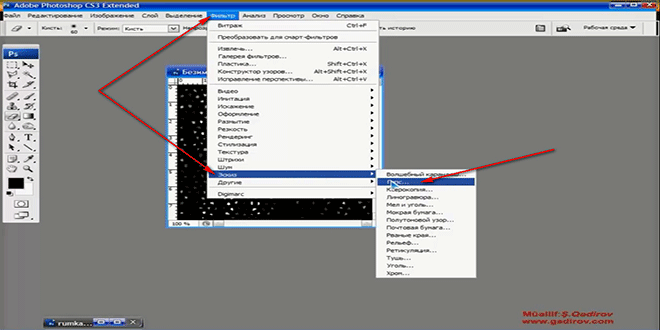 Açılan Гипс-Plaster pəncərəsindəki Тоновой баланс sahəsindəki rəqəmi 11 və Смягчение sahəsindəki rəqəmi isə 6 yazaraq əməliyyatın təsdiqi üçün Да-OK düyməsini vururuq.
Açılan Гипс-Plaster pəncərəsindəki Тоновой баланс sahəsindəki rəqəmi 11 və Смягчение sahəsindəki rəqəmi isə 6 yazaraq əməliyyatın təsdiqi üçün Да-OK düyməsini vururuq.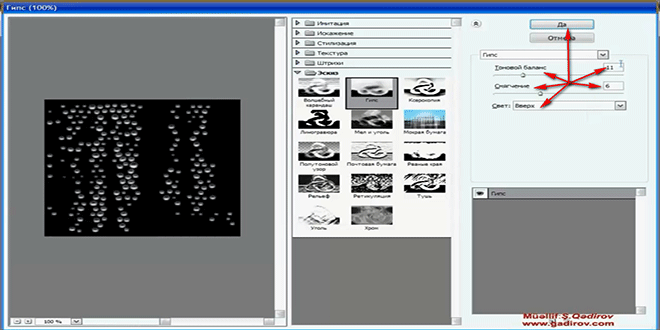 Gördüyümüz kimi artıq su üçün nəzərdə tutulan yumru damcılar yarandı.
Gördüyümüz kimi artıq su üçün nəzərdə tutulan yumru damcılar yarandı.
İlk növbədə Layer panelinə diqqət edək. Gördüyümüz kimi Layer panelində Background-Задний план adlanan toxunulmaz bir layer vardır. Biz bu Background-Задний план üzərində siçanın göstərici ilə iki dəfə klik edirik. Qarşıya çıxan New layer-Новый слой pəncərəsində sadəcə Ok düyməsini sıxmaqla onu layer 0-Слой 0 dəyişirik. Sonra isə alətlər qutusundan seçim üçün nəzərdə tutulan alətlərdən birinə Magic Wand Tool-Волшебная палочка alətini götürərək onu vərəqdəki qara rəngin üzərinə vurmaqla seçim aparırıq.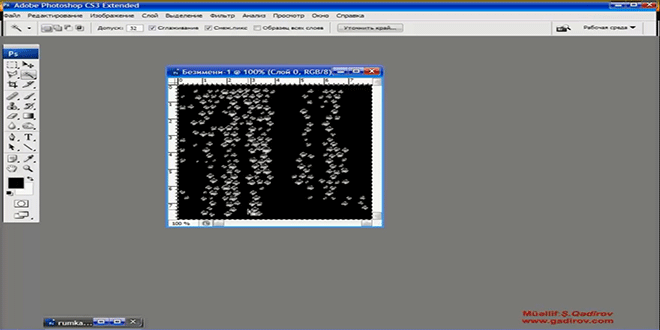 Seçimə bir qədər yumşaqlıq veririk. Sonra isə təsvirdəki qara fonun ləğvi üçün klaviaturada delete düyməsini sıxırıq. Seçimi ləğv etmək üçün əvvəlcə CTRL düyməsi sıxılı vəziyyətdə saxlanılır.Sonra isə D hərfini vurulur.
Seçimə bir qədər yumşaqlıq veririk. Sonra isə təsvirdəki qara fonun ləğvi üçün klaviaturada delete düyməsini sıxırıq. Seçimi ləğv etmək üçün əvvəlcə CTRL düyməsi sıxılı vəziyyətdə saxlanılır.Sonra isə D hərfini vurulur.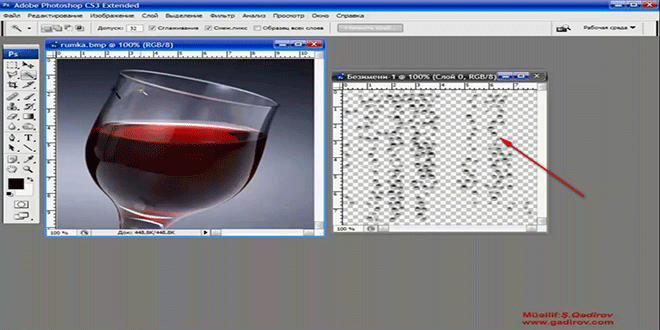 İndi isə təsvirimizi Move Tool aletinin köməyi rumka şəkli üzərinə daşıyaq. Onu rumka üzərində tələb olunan qaydada döndəririk.
İndi isə təsvirimizi Move Tool aletinin köməyi rumka şəkli üzərinə daşıyaq. Onu rumka üzərində tələb olunan qaydada döndəririk.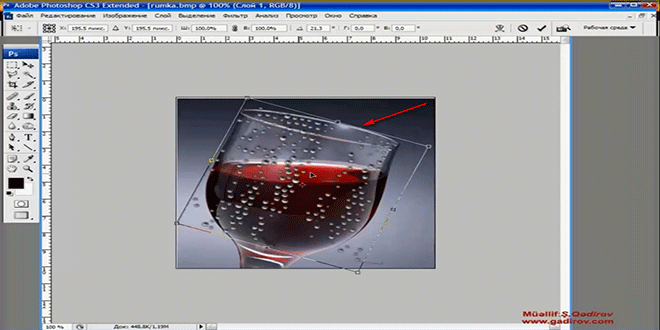 Əməliyyatın təsdiq etmək üçün klaviaturada Enter düyməsini sıxırıq. Bundan sonra su damcısının rumka üzərində yerləşməsini tənzimləmək üçün klaviaturada CTRL düyməsi sıxılı vəziyyətdə T hərfi vurulur. Siçanın sağ düyməsinə müraciət edərək açılan konteks menyudan Warp-Деформация sətri seçilir.
Əməliyyatın təsdiq etmək üçün klaviaturada Enter düyməsini sıxırıq. Bundan sonra su damcısının rumka üzərində yerləşməsini tənzimləmək üçün klaviaturada CTRL düyməsi sıxılı vəziyyətdə T hərfi vurulur. Siçanın sağ düyməsinə müraciət edərək açılan konteks menyudan Warp-Деформация sətri seçilir.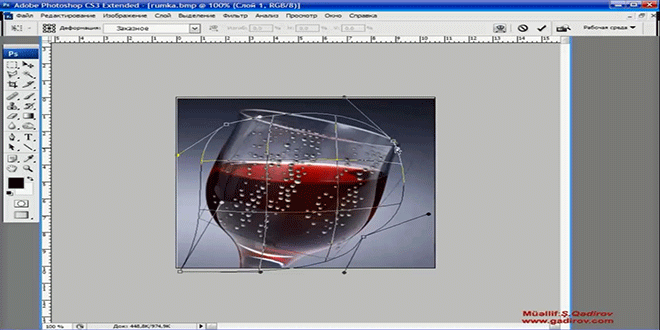 Bu əməliyyat su damcısının rumka üzərində dayanmasını müxtəlif prizmalardan tənzimləməyə imkan verir. İstədiyimiz nəticə alınan kimi əməliyyatın təsdiq etmək üçün klaviaturada Enter düyməsini sıxırıq. Əgər bizə mane olan bir sıra hissələr varsa, onda Erase alətinin köməyi ilə silə bilərik.
Bu əməliyyat su damcısının rumka üzərində dayanmasını müxtəlif prizmalardan tənzimləməyə imkan verir. İstədiyimiz nəticə alınan kimi əməliyyatın təsdiq etmək üçün klaviaturada Enter düyməsini sıxırıq. Əgər bizə mane olan bir sıra hissələr varsa, onda Erase alətinin köməyi ilə silə bilərik.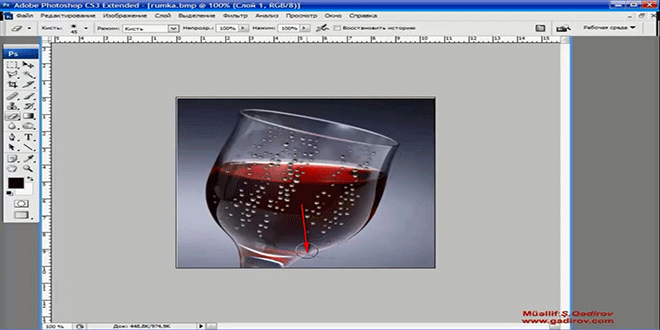 Tətbiq edəcəyimiz sonuncu əməliyyat Layer panelindəki rejimin dəyişdirilməsi ilə bağlı olacaq. Bunun üçün layer panelini aktivləşdiririk. layer 1-Слой 1 seçilir. Normal-Нормальный rejimi Overlay-Перекрытие rejimi ilə əvəz olunur.
Tətbiq edəcəyimiz sonuncu əməliyyat Layer panelindəki rejimin dəyişdirilməsi ilə bağlı olacaq. Bunun üçün layer panelini aktivləşdiririk. layer 1-Слой 1 seçilir. Normal-Нормальный rejimi Overlay-Перекрытие rejimi ilə əvəz olunur.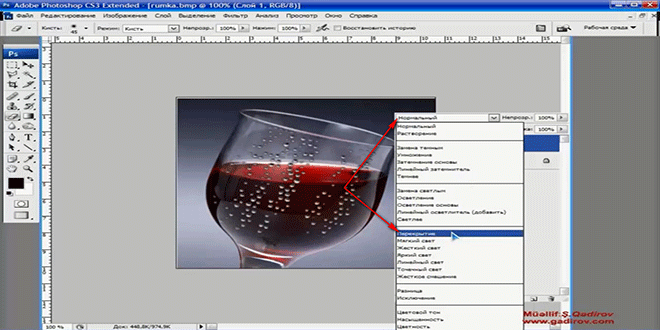 Beləliklə biz Photoshop proqramında Rumka üzərində su damcısının yaradılması mövzusu ilə tanış olduq.
Beləliklə biz Photoshop proqramında Rumka üzərində su damcısının yaradılması mövzusu ilə tanış olduq.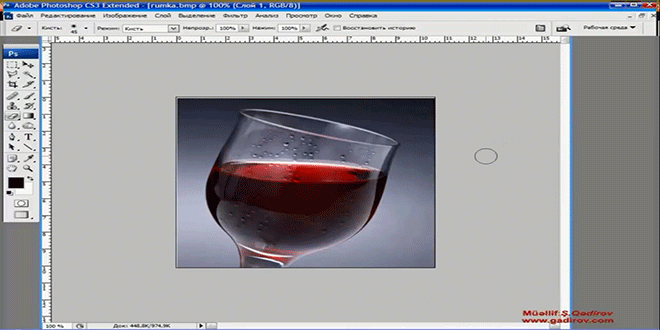 Sonda bir müəllif kimi qeyd etmək istəyirəm ki, bu video dərsliyim Adobe Photoshop proqramını müstəqil öyrənmək istəyən yeni başlayan istifadəçilər üçün nəzərdə tutulub. İnanıram ki, yeni öyrənən istifadəçilər üçün bu video dərsimdə faydalı olacaq. Odur ki, xeyirxah iş görmək imkanını qaçırmayın. Mövzunu sosial şəbəkələrin birində paylaşın. Video dərsliyə səs verin. Kanalıma abunə olun ki, bu video dərsdən digər dostlarınızda yararlana bilsinlər. Baxdığınız və kanalımı izlədiyiniz üçün sizlərə təşəkkür edirəm.
Sonda bir müəllif kimi qeyd etmək istəyirəm ki, bu video dərsliyim Adobe Photoshop proqramını müstəqil öyrənmək istəyən yeni başlayan istifadəçilər üçün nəzərdə tutulub. İnanıram ki, yeni öyrənən istifadəçilər üçün bu video dərsimdə faydalı olacaq. Odur ki, xeyirxah iş görmək imkanını qaçırmayın. Mövzunu sosial şəbəkələrin birində paylaşın. Video dərsliyə səs verin. Kanalıma abunə olun ki, bu video dərsdən digər dostlarınızda yararlana bilsinlər. Baxdığınız və kanalımı izlədiyiniz üçün sizlərə təşəkkür edirəm.
© İstifadə edilərkən gadirov.com-a istinad olunmalıdır
 videodərs Sənin inkişafında maraqlı şəxs sənin özünsən…
videodərs Sənin inkişafında maraqlı şəxs sənin özünsən…


